Как создать канбан-представление в Apple Reminders
Kanban View — один из самых простых и эффективных способов управления проектами и отслеживания хода выполнения ваших задач. С последним обновлением iOS 17 и macOS Sonoma приложение Apple Reminders позволяет вам создавать представление ваших задач в формате Канбан. Новая функция, получившая название «Столбец», позволяет упорядочивать задачи по разным столбцам в зависимости от их статуса. В этом руководстве мы покажем вам, как создать канбан-представление ваших задач в Apple Reminders.
Что такое Канбан-доска?
Канбан-доска — это гибкий инструмент управления проектами, который позволяет вам визуализировать рабочий процесс и отслеживать ход выполнения ваших задач, чтобы вы не теряли время зря и завершали проекты вовремя. В своей самой простой форме канбан-доска состоит из столбцов, обозначающих различные этапы рабочего процесса, и карточек, представляющих отдельные задачи. Вы перемещаете карту между столбцами, чтобы представить ход выполнения задачи.
Канбан-представление помогает легко отслеживать задачи по мере их прохождения на разных этапах рабочего процесса. Например, вы можете создать доску Kanaban со столбцами «Назначено», «Выполняется» и «Готово». Когда вы начинаете работать над задачей, вы перемещаете ее из столбца «Назначено» в столбец «Выполняется». Когда вы закончите задачу, вы переместите ее в столбец «Готово».
Каждый раз, когда вы смотрите на доску, вы можете узнать, сколько задач находится в ожидании, задач, над которыми вы работаете, и задач, которые уже выполнены. Более сложным примером канбан-доски является наша система управления публикациями. Он состоит из нескольких столбцов, включая «Идеи», «Утверждено», «Требуется исследование», «Назначено», «Черновик», «Редактирование» и другие. Это помогает нам отслеживать, как каждая статья движется от идеи к публикации.
С представлением Канбан в Apple Reminders вы можете эффективно отслеживать свои задачи, не полагаясь на какое-либо стороннее приложение.
Как создать доску Канбан в Apple Reminders
Вы можете создавать и использовать представление Канбан в Apple Reminders на всех устройствах Apple, включая iPhone, iPad и Mac. Поскольку Apple Reminders синхронизируется между устройствами, список Kanban, созданный на одном устройстве, будет виден на всех устройствах. Шаги по созданию представления Канбан на iPhone и Mac различаются, поэтому мы создали отдельные разделы.
Как создать доску канбан в Apple Reminders на iPhone
Чтобы создать доску Канбан в Apple Reminders, мы будем использовать две новые функции, которые Apple добавила в приложение Reminders с обновлением iOS 17: представление разделов и столбцов. Вот шаги, которые вы должны выполнить, чтобы создать доску Канбан в Apple Reminders.
1. Запустите приложение «Напоминания» на iPhone и нажмите кнопку Добавить список кнопка.
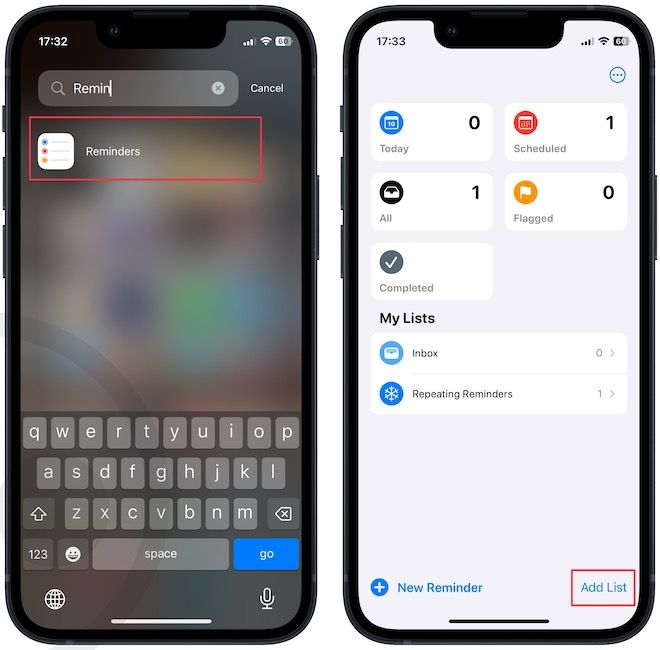
2. Назовите список и коснитесь Сделанный кнопка сохранения изменений.
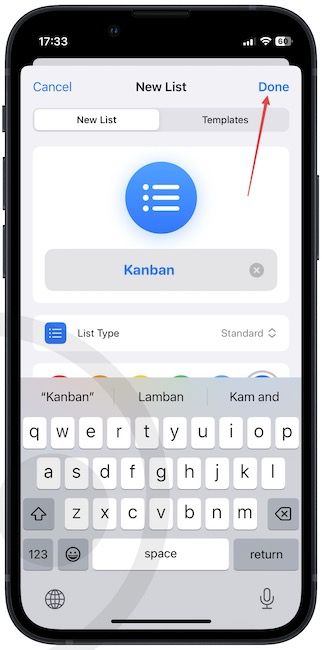
3. Чтобы создать разделы, которые будут использоваться в качестве заголовков столбцов, коснитесь трехточечного меню, а затем выберите Управление разделами вариант.

4. Коснитесь Добавить раздел кнопку и дайте ей имя. Нажмите Возвращаться кнопка сохранения изменений.
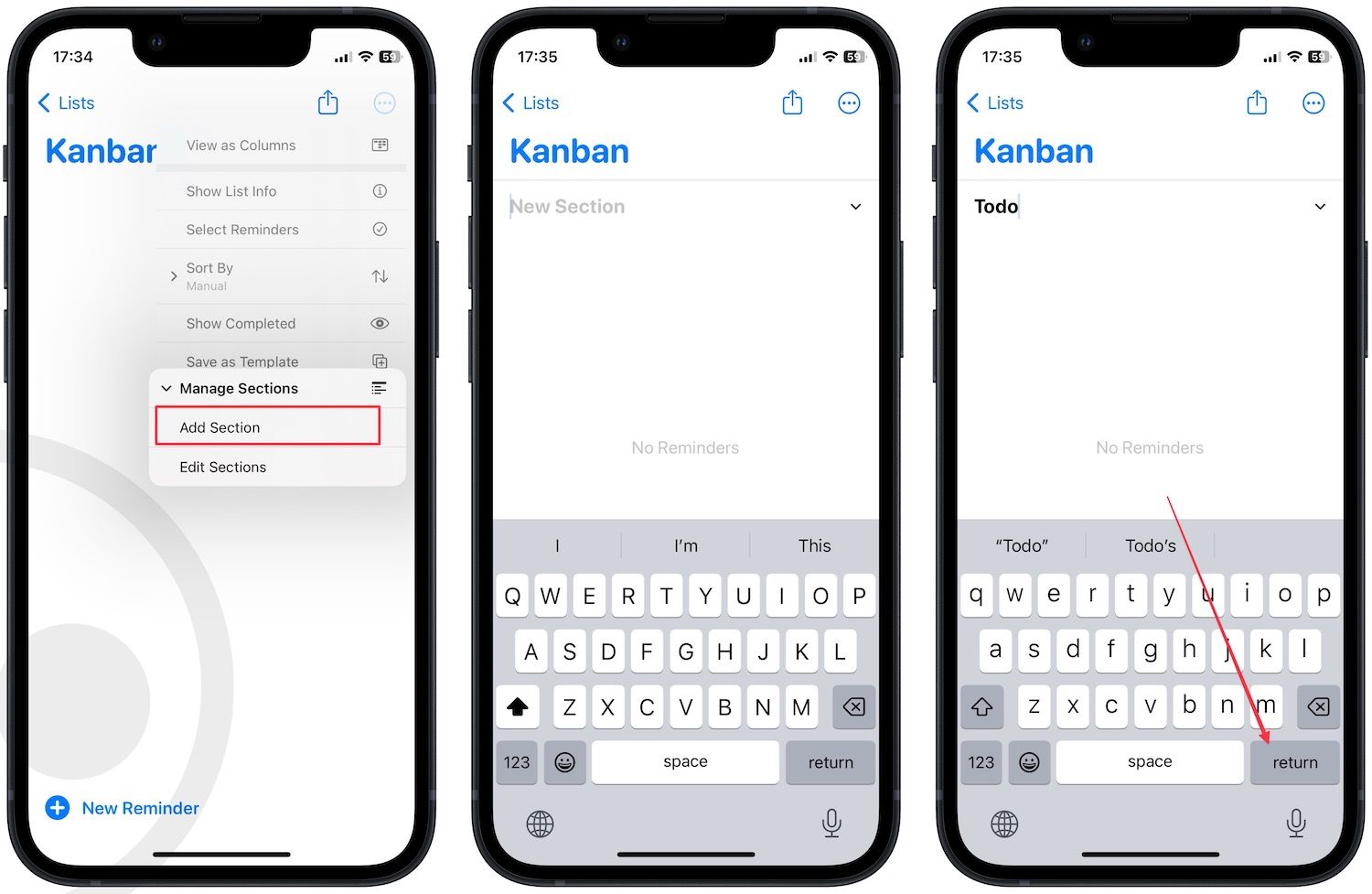
5. Аналогичным образом добавьте все нужные разделы. Вот как выглядит наш список напоминаний после добавления всех разделов.
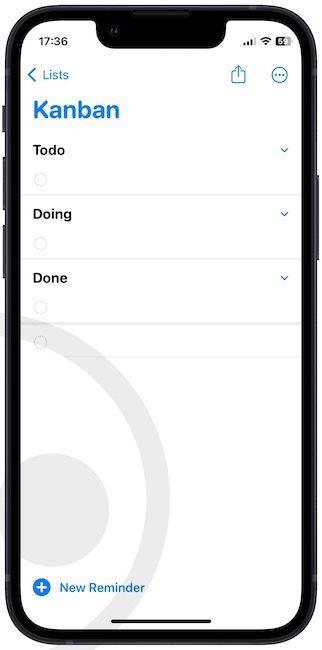
6 Добавьте задачи в разделы. Вот как выглядит наш список после добавления задач.
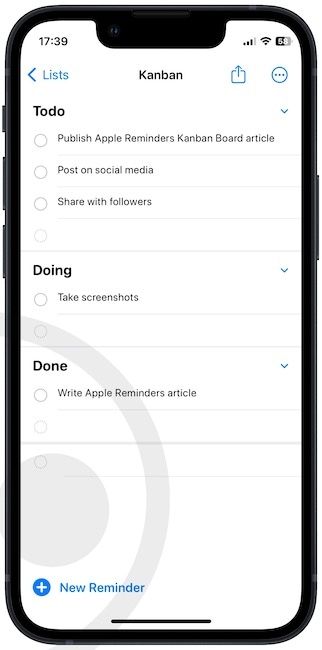
7. Чтобы увидеть свои задачи в представлении Канбан, коснитесь трехточечного меню и выберите Просмотр в виде столбцов вариант.
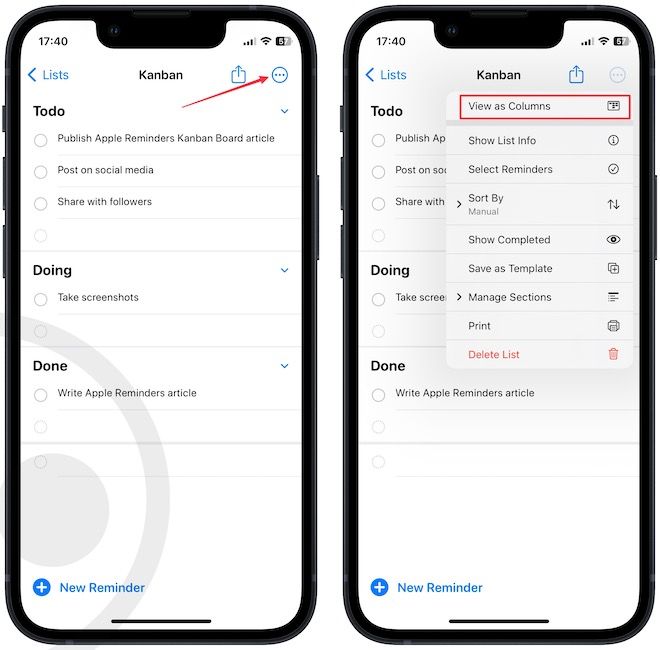
8. Как видите, мы создали доску Канбан в Напоминаниях. Вы можете нажать серую кнопку новой задачи, чтобы добавить новую задачу в любой столбец.
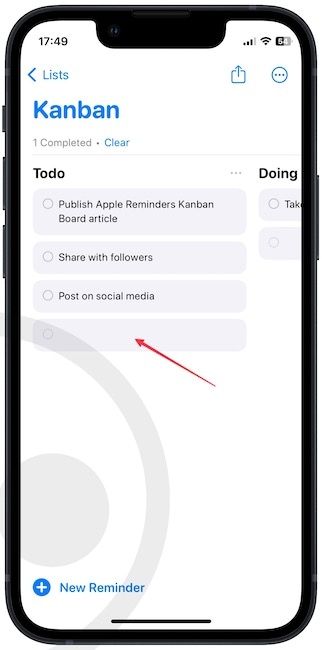
9. Вы можете удерживать и перетаскивать элементы между разными столбцами, чтобы отметить ход выполнения задачи.
10. Коснитесь круга с галочкой, чтобы отметить задачу как выполненную. Когда вы отмечаете задачу как выполненную, она исчезает.
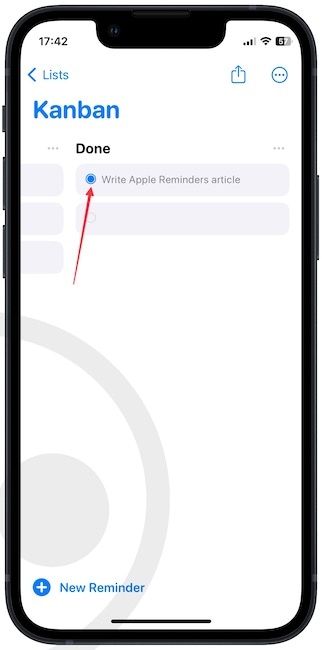
11. Чтобы просмотреть выполненные задачи на доске Канбан, коснитесь трехточечного меню и выберите Показать завершено вариант.
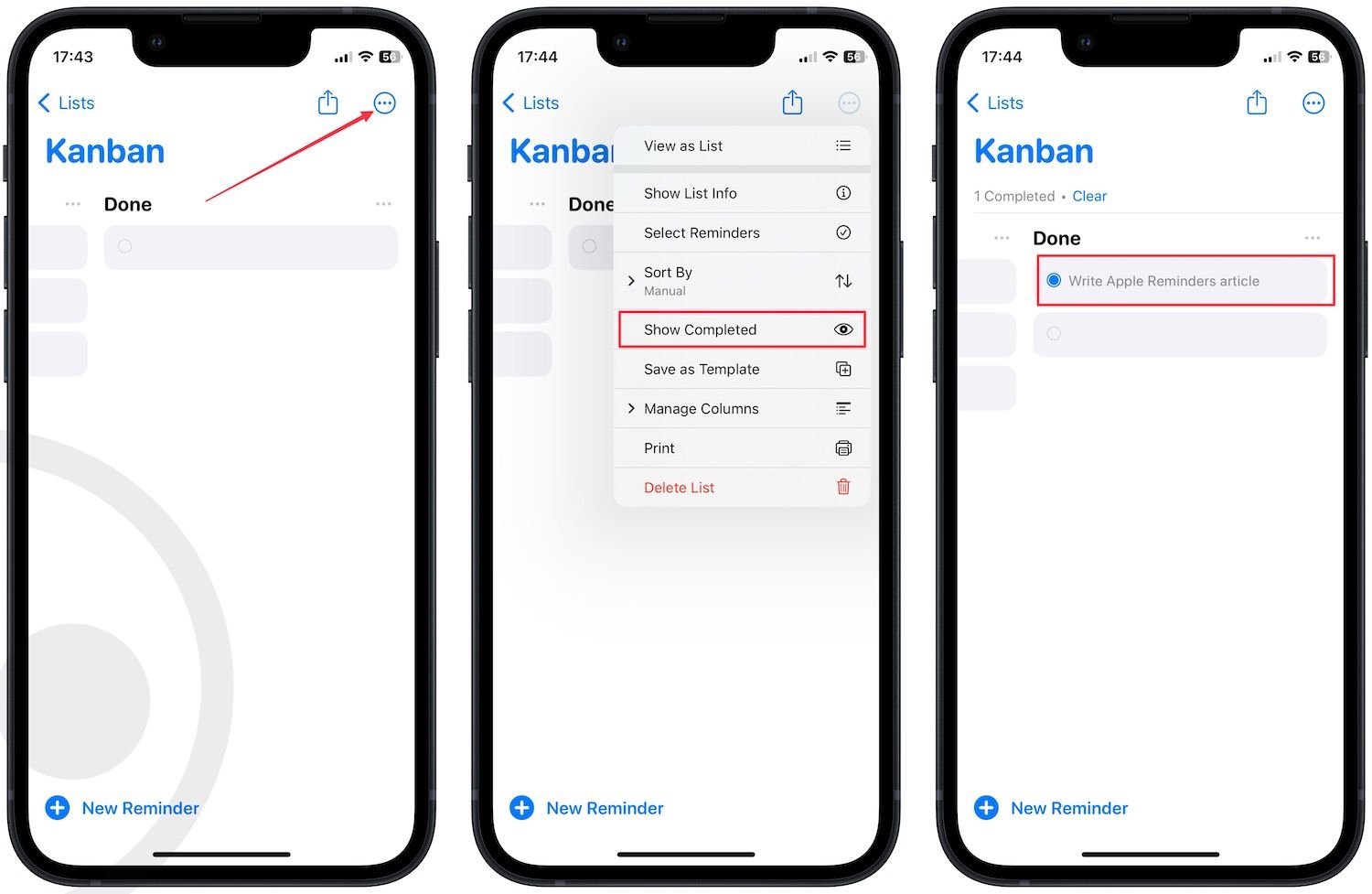
Примечание: Хотя мы не добавили к этим задачам даты выполнения, изображения, заметки или подзадачи, вы можете сделать это без проблем. В качестве примера вы можете найти задачу со всеми полями в разделе ниже.
Как использовать представление Apple Reminders Kanban на Mac
Если вы уже создали доску Канбан в Apple Reminders на своем iPhone, она автоматически синхронизируется с вашим Mac. Если вы начинаете на Mac, вот шаги по созданию канбан-доски в Reminders на Mac.
1. Используйте Spotlight, чтобы запустить приложение «Напоминания».
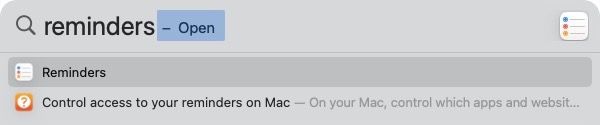
2. Нажмите кнопку «Добавить список», чтобы добавить новый список.
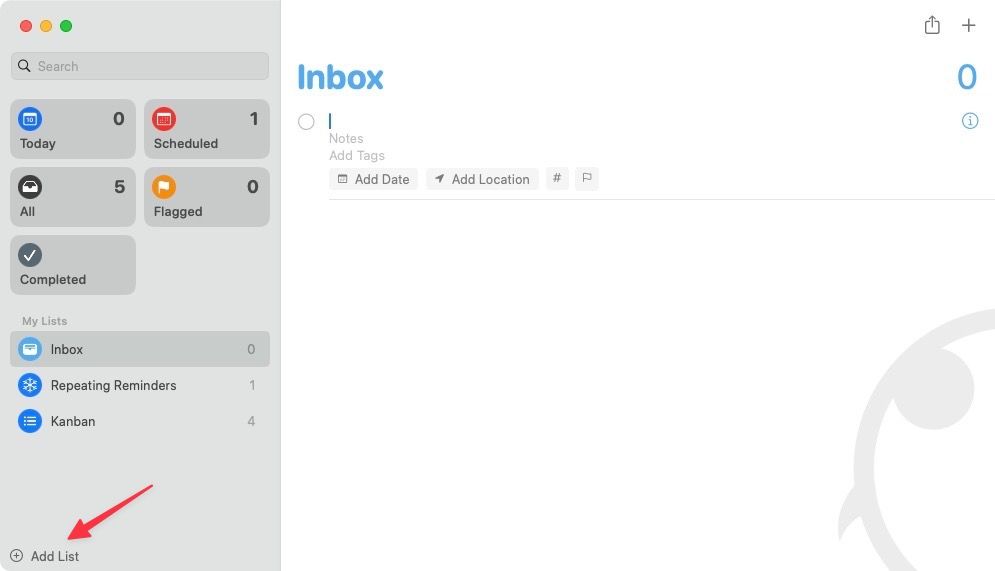
3. Дайте ему имя и нажмите кнопку ХОРОШО кнопка сохранения изменений.
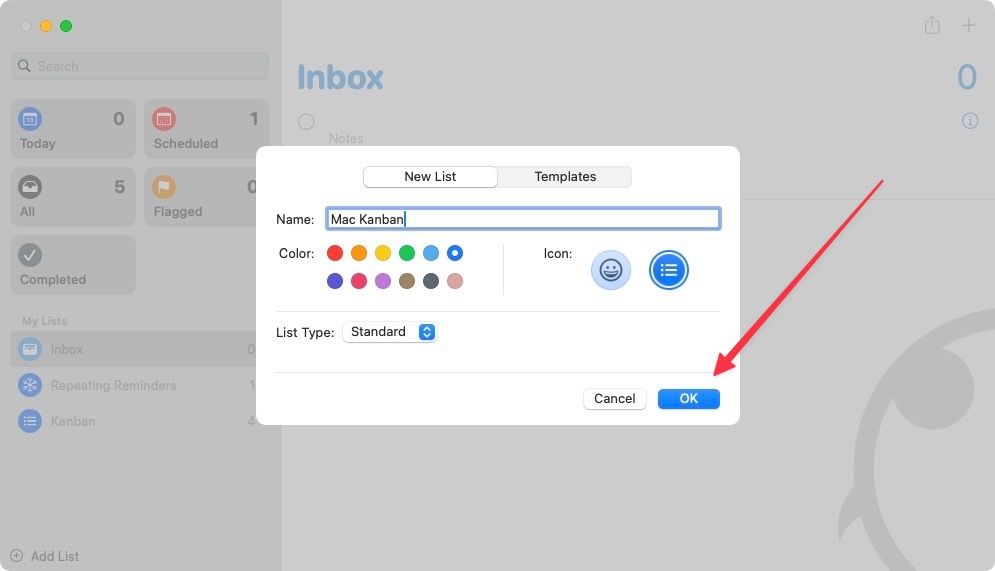
4. Чтобы добавить раздел, либо используйте сочетание клавиш ⌘⌥Н или щелкните меню «Правка» и перейдите к Управление разделами→Добавить раздел.
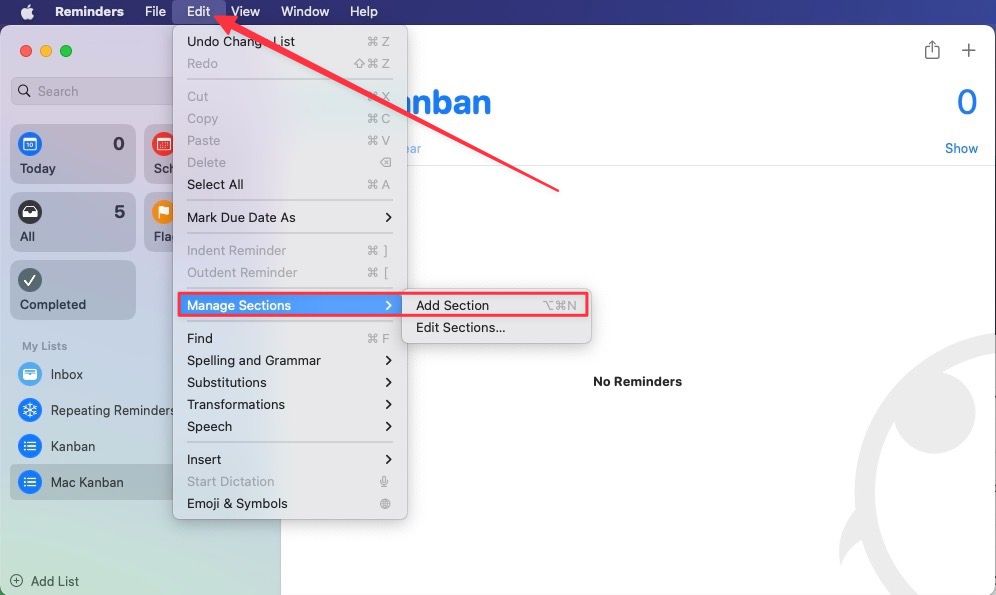
5. Либо щелкните правой кнопкой мыши пустую область и выберите Добавить раздел вариант.
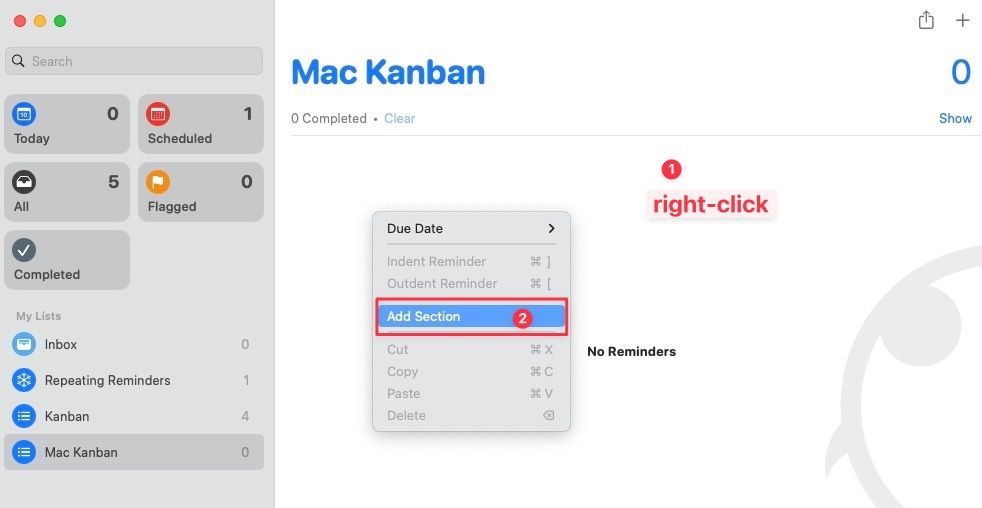
6. Назовите раздел и нажмите клавишу ввода/возврата, чтобы сохранить его.
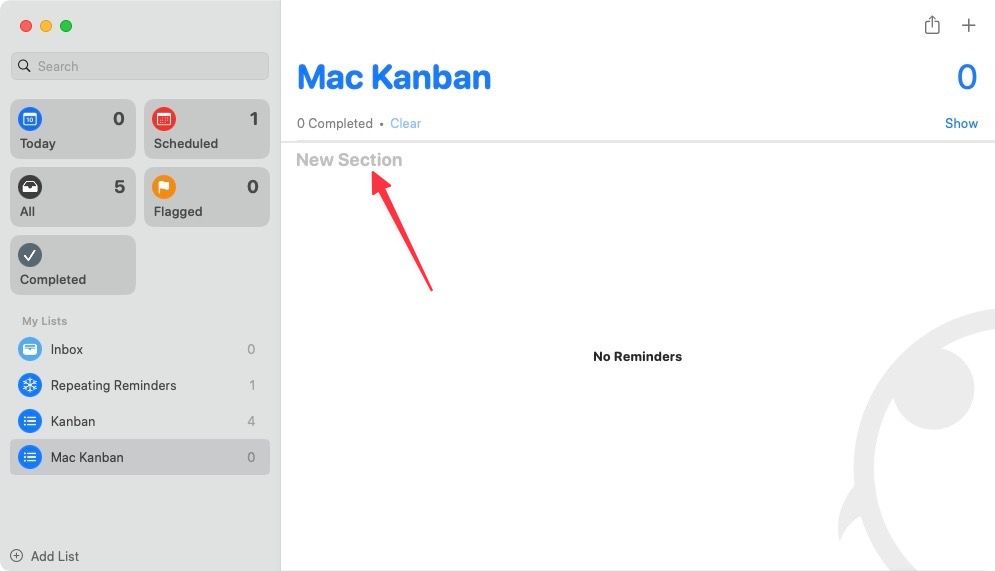
7. Теперь добавьте все нужные разделы и задачи. Вот как выглядит наш список после добавления всех задач и разделов.
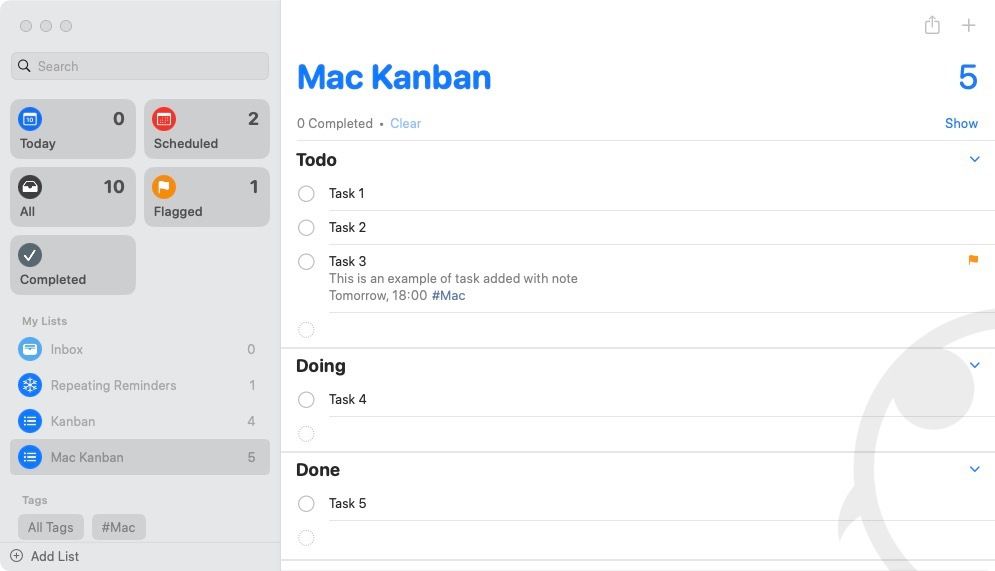
8. Чтобы просмотреть этот список на доске Канбан, нажмите Вид и выберите как столбцы вариант.
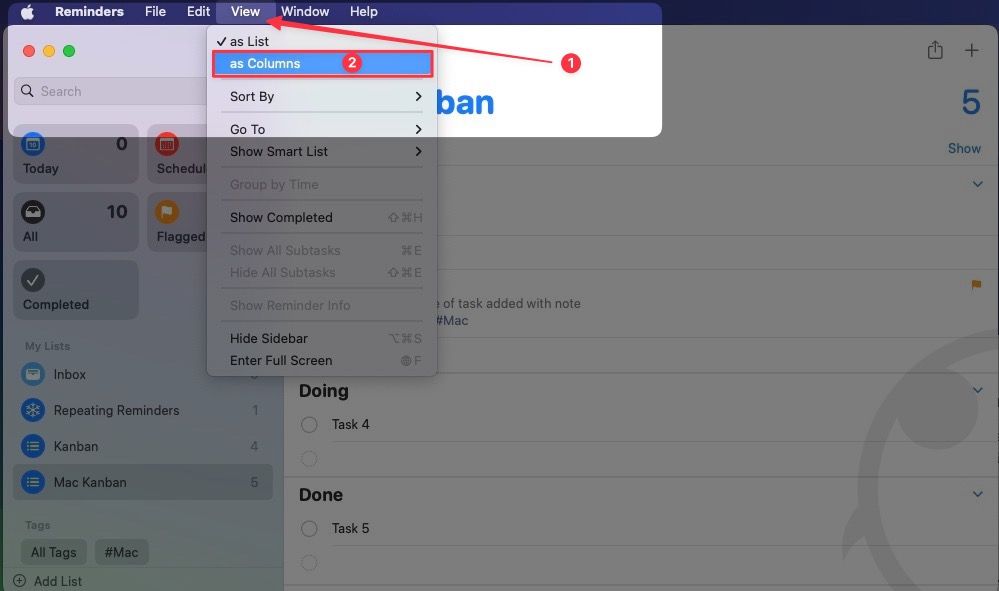
9. Как видите, наш список напоминаний теперь находится в представлении Канбан.
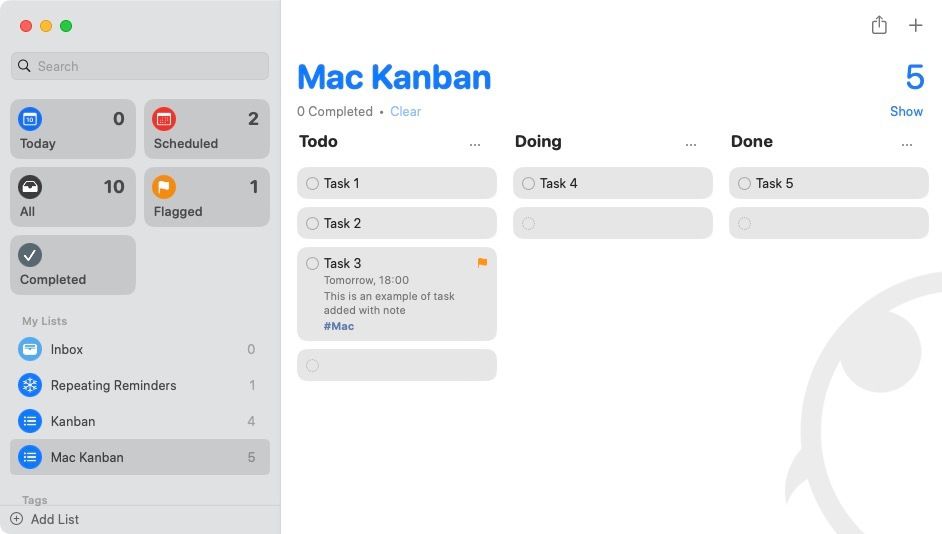
10. Как и на iPhone, вы можете щелкнуть и перетащить элементы из одного столбца в другой, чтобы отметить прогресс, и нажать кнопку с кружком, чтобы отметить это как выполненное. Нажмите на Показывать Кнопка для просмотра выполненных задач.
Используйте представление Канбан в Apple Reminders для управления проектами на iPhone и Mac
Поскольку мы находимся на ранней стадии бета-тестирования для разработчиков, у этой функции есть некоторые ошибки, с которыми вы столкнетесь. Кроме того, Apple может изменить некоторые шаги в будущем, прежде чем финальная версия iOS 17 и macOS Sonoma будут выпущены для широкой публики. Если это произойдет, мы обязательно обновим статью. Прежде чем идти, ознакомьтесь с нашей статьей о лучших советах и подсказках для напоминаний, чтобы получить максимальную отдачу от этого приложения.






